Մեր ժամանակ հատուկ ուշադրություն է դարձվում համակարգչային անվտանգության խնդիրներին: Դա հաճախ պայմանավորված է նրանով, որ շատ օգտվողների համար համակարգիչը ոչ միայն կինոդիտման և խաղային հարթակ է, այլ միևնույն ժամանակ գաղտնի տվյալների պահպանում է, որի մուտքը պետք է արգելվի ուրիշների համար: Եվ եթե հանկարծ պատահի, որ հակավիրուս չունեք, բայց պետք է ստուգեք կասկածելի ֆայլ, ապա հետևեք մեր խորհուրդներին:

Անհրաժեշտ է
Ինտերնետ կապ առցանց ծառայություններից օգտվելու համար
Հրահանգներ
Քայլ 1
Այսպիսով, վճարովի հակավիրուսային ծրագրերի վերանայումը դիտավորյալ ներառված չէ այս հոդվածում: դրանք ակտիվացնելու համար գումար է անհրաժեշտ, իսկ «կոտրված» վարկածները կարող են ճիշտ չաշխատել:
Քայլ 2
Վիրուսների համար ֆայլ ստուգելու ամենաարագ և ամբողջական մեթոդներից մեկը առցանց հակավիրուսային ստուգիչ ծրագրերի օգտագործումն է: «Ստուգիչ» -ն այս համատեքստում ծրագիր է, որն իրականացնում է այս կամ այն ստուգումը:
Քայլ 3
Ամենաարդյունավետ «ստուգիչը» VirusTotal ծառայությունն է:
Ֆայլը ստուգելու համար օգտագործելու համար կայքի հիմնական ընտրացանկում օգտագործեք «Փնտրել» կոճակը:
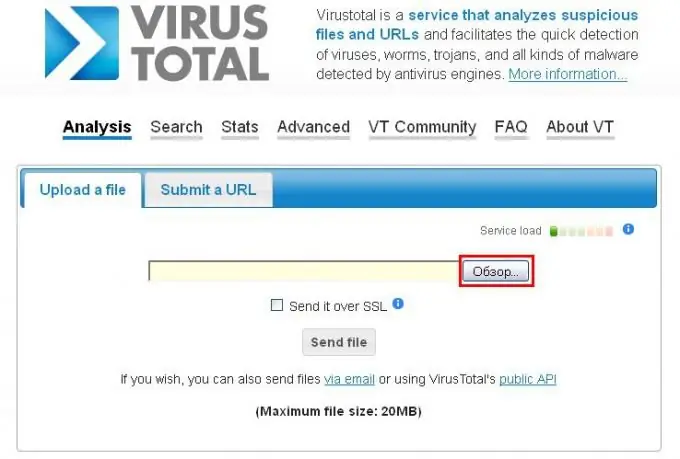
Քայլ 4
Հայտնվող ֆայլի ընտրության ընտրացանկում կրկնակի սեղմեք անհրաժեշտ ֆայլի վրա, որից հետո կտեսնեք, որ ֆայլի հասցեն հայտնվում է «Փնտրել» կոճակի դիմաց:
Քայլ 5
Դրանից հետո օգտագործեք «Ուղարկել ֆայլը» կոճակը ՝ ֆայլը ստուգման ուղարկելու համար:
Քայլ 6
Դրանից հետո դուք կկարողանաք իրական ժամանակում դիտել ֆայլի սկանավորման արդյունքները: Սքանավորման արդյունքների հետ զննարկչի պատուհանը վերլուծելիս կարող եք տեսնել, որ ֆայլը սկանավորվել է միանգամից մի քանի հակավիրուսային ծրագրերի կողմից, ինչը փաստորեն երաշխավորում է բացարձակ ճշգրտություն այս ֆայլում պարունակվող վիրուսները որոշելու հարցում:
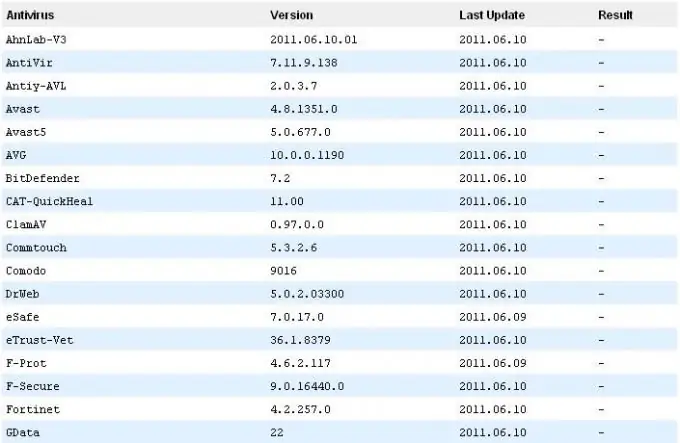
Քայլ 7
Բնականաբար, VirusTotal ծառայությունը միակը չէ, և գուցե ցանկանաք նախապատվություն տալ այլ «խաղաքարերի»: Հաշվի առնելով հաջորդ հակավիրուսային սկաները Dr. WEB- ի ծառայությունն է:

Քայլ 8
Ինտերֆեյսը մինիմալիստական է և ունի ընդամենը երկու կոճակ `« rowննարկել »և« Ստուգել »:
Կտտացրեք «Փնտրել» կոճակին. Հայտնվող ընտրացանկում ընտրեք այն ֆայլը, որը ցանկանում եք ստուգել:
Քայլ 9
Կրկնակի սեղմեք ֆայլի մկնիկի ձախ կոճակի վրա, որի արդյունքում ֆայլի հասցեն կփոխանցվի սկաների:
Քայլ 10
Դրանից հետո կտտացրեք «Ստուգել» կոճակին: Ստուգելուց հետո կտեսնեք պատուհան, որի արդյունքում վնասակար ծածկագիր է հայտնաբերվել:
Քայլ 11
Վերջին ծառայությունը, որը արժե հաշվի առնել, Kaspersky Lab- ի առցանց ստուգումն է: Չեկն ամբողջովին անվճար է:

Քայլ 12
Ֆայլը ստուգելու համար անհրաժեշտ է, որ կայքի էջում գտնեք «Վիրուսի անվճար առցանց սկան» բաժինը:
Քայլ 13
Գտնված բաժնում օգտագործեք «Փնտրել» կոճակը, որի նպատակը նման է այլ ծառայությունների «Վերբեռնում» կոճակներին: Հայտնվող պատուհանում ընտրեք ֆայլը և կրկնակի կտտացրեք այն: Սկաները կցուցադրի սկանավորված ֆայլի անունը:
Քայլ 14
Դրանից հետո կտտացրեք «Ներկայացնել» կոճակին ՝ ֆայլը սկանավորվելու է, որից հետո կտեսնեք սկանավորման արդյունքները դիտարկիչի նույն պատուհանում:
Քայլ 15
Ամփոփելով, ես կցանկանայի նշել, որ համացանցում կան նմանատիպ ծառայությունների հսկայական բազմազանություն, և նրանց աշխատանքի արդյունքները կարող են բավականին նման լինել: Այնուամենայնիվ, անընդմեջ ամեն ինչ օգտագործելու փորձը կարող է հանգեցնել տեղեկատվության գերբեռնվածության և ժամանակի բանալի կորստի: Վերը նկարագրված ծառայություններից օգտվելը երաշխավորում է սկանավորված ֆայլում վիրուսների բարձրորակ հայտնաբերում (եթե այդպիսիք կան):






